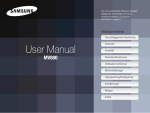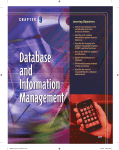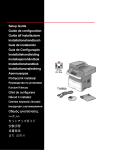Download Web Customer Service System User Guide
Transcript
- Web Customer Service System User Guide Audience: General Doc Number: ORB PD SB 00527 Revision: 1.3 Revision Date: Jan 18, 2009 Filename: Web CSS User Guide anpassad Web Customer Service System User Guide 2 Copyright Notice © Copyright 2005-2008 Orbiscom Ltd. All Rights Reserved Web Customer Service System User Guide Document Number: ORB PD SB 00527 Revision: 1.0 Revision Date: 18 Januari 2009 Web CSS User Guide 2 Web Customer Service System User Guide 2 Revision History Revision Date Author Comments 1.0 15-10-08 P901CHA Initial document 1.1 03-10-08 C.Hansson Anpassat och översatt till svenska 1.2 09-01-09 C.Hansson Uppdaterad och justerad 1.3 09-01-18 C.Hansson Uppdaterad m webadress Terminology Term Description Web CSS Browser Based Customer Service System CSS Customer Service System GUI Graphical User Interface (a screen or windows control) ODR Orbiscom Data Repository CPN Controlled Payment Number = e-kortsnummer VCard e-kortet AVV Additional Verification Value. Kontrollnummer på e-kortet (jämför CVV på fysiskt kort) PAN Primary Account Number / Credit Card Number Primary Card Credit Card Revision Date: 18 Januari 2009 Web CSS User Guide 3 Web Customer Service System User Guide 2 Contents 1 Översikt Web Customer Service System............................................................. 5 2 Behörighet............................................................................................................ 6 3 Logga på i CSS.................................................................................................... 7 4 Söka information - Seach and Display................................................................. 9 4.1.1 5 Customer Maintenance...................................Fel! Bokmärket är inte definierat. 5.1 Registration – Ändra kunddata...............Fel! Bokmärket är inte definierat. 5.2 Modify CPN ............................................................................................... 33 5.2.1 6 Modification Permitted ........................................................................... 34 Administration – Administrera CSS.................................................................... 35 6.1 6.1.1 7 Search Criteria......................................................................................... 9 Web CSS User List ................................................................................... 35 Password Control .................................................................................. 36 6.2 New CSS User .......................................................................................... 37 6.3 SS User Groups ........................................................................................ 38 6.3.1 Modify User Group ................................................................................ 39 6.3.2 View Users within a Group .................................................................... 39 6.3.3 Create New User Group ........................................................................ 40 Index of Displayed Information .......................................................................... 41 7.1 Display Functionality ................................................................................. 41 7.2 Customer Details....................................................................................... 41 7.3 Card Details............................................................................................... 41 7.4 CPN Details............................................................................................... 41 7.4.1 General.................................................................................................. 41 7.4.2 CPN Authorisations ............................................................................... 42 7.4.3 CPN Settled Transactions ..................................................................... 42 Revision Date: 18 Januari 2009 Web CSS User Guide 4 Web Customer Service System User Guide 1.2 1 Översikt Web Customer Service System Web Customer Service System (WEB CSS) är en browser baserad applikation till vårt e-kortssystem. Det används bl.a. för att hantera kunders förfrågningar och spåra CPN transaktioner. Revision Date: 18 Januari 2009 Web CSS User Guide 5 Web Customer Service System User Guide 1.2 2 Behörighet Till användare i CSS: Systemet är behörighetsstyrt med eget användarID och lösenord. Behörigheten är differentierad beroende på vilken roll man har i organisationen. Behörighet till systemet beställs via behörig beställare, som skickar in beställningen till Bankkort Helpdesk nivå 2, via särskild beställningsblankett. Lösenordet ska vara minst 6 antal tecken. Efter 15 minuter blir man automatiskt avloggad. Till kunder i e-kort: Kundens behörighet till e-kort ligger i bankens behörighetssystem. Koden man använder är densamma som till Internetbanken med inloggning Personlig kod. Vi använder oss m.a.o. inte av Web CSS’s behörighetssystem. Kunden ska alltid ansluta sig till tjänsten e-kort via den egna internetbanken. Revision Date: 18 Januari 2009 Web CSS User Guide 6 Web Customer Service System User Guide 1.2 3 Login - Logga på i CSS Följande WEB-adress ska anges för att logga på i CSS: https://ekortadmin.swedbank.se/webcss Påloggningssidan visas. Se nedan. Du anger ditt ”Login Name” (t.ex. p901xxx) och ditt lösenord. Web CSS Log In Screen Därefter presenteras välkomstsidan och “Main Menu”: Revision Date: 18 Januari 2009 Web CSS User Guide 7 Web Customer Service System User Guide 1.2 Main Menu Seach and Display Det är här man söker på kundens personnummer, namn, fysiskt eller e-kortsnummer mm. Registration Här ändrar man i kundens uppgifter. Administration Härifrån administerar man behörigheter i CSS. Revision Date: 18 Januari 2009 Web CSS User Guide 8 Web Customer Service System User Guide 1.2 4 Seach and Display Söka information Det sökta datat presenteras så att den senaste transaktionen visas först. Man kan ”skrolla” bakåt för att få fram tidigare transaktioner. Search and Display Menu 4.1.1 Search Criteria Dessa sökkriteria finns att välja bland: o Credit Card Number = det fysiska kortnumret o CPN = e-kortsnummer o Customer Name o Login ID = personnummer o Transaction Dates Om man inte har hela sökvärdet, t.ex. kundens namn, kan man ange procenttecknet (%) istället för de saknade bokstäverna/siffrorna. 4.1.1.1 Credit Card Number När man klickat på ”Credit Card Number” och klickar på Go, får man upp nedanstående bild med följande val: Revision Date: 18 Januari 2009 Web CSS User Guide 9 Web Customer Service System User Guide 1.2 Credit Card Number Search Search Target Details First Level Search Results Second Level Results (Drill Down)) Card Details Det fysiska kortets detaljer Customer Kortinnehavaren Generella kunddata CPN Lista på alla utställda CPN (e-kort) Här kan man begränsa sökresultatet via datum. Tänk på att för stort sökvärde ökar svarstiden. All data om valt CPN (detta e-kort), t.ex. utställt och draget belopp, giltighetstid, Mechant mm. OBS! Tänk på att alltid klicka på Go vid en ny sökning, eftersom bilden kan innehålla information från tidigare kund. Gäller alla sökbilder. Credit Card Number – Card Details Search När man klickar på “Get Card Details”, visas nedanstående bild. Här kan man också se vid vilken tidpunkt och dag som kunden anslöt sig till e-kort (Card Create Date). Revision Date: 18 Januari 2009 Web CSS User Guide 10 Web Customer Service System User Guide 1.2 Credit Card Number Search - Card Details Fält: Text Orbiscom Swedbank Credit Card Number The customer’s real credit card number Det fysiska kortnumret Card Product Type of Real Card Kortprodukt Primary Account Holder Name of Real Cardholder Kortinnehavarens namn AVV 3 digit Cardholder validation code Treställigt kontrollnummer (jmf med CVV) Expires(MM/YY) Expiry Date Giltighetstid Status Real Card status Det fysiska kortets status Card Create Date Date/Time Stamp Datum/klockslag Credit Card Number – Account Holders Search När man klickar på “Get Account Holders”, visas denna bild: Revision Date: 18 Januari 2009 Web CSS User Guide 11 Web Customer Service System User Guide 1.2 Credit Card Number Search – Get Account Holders Om man klickar på “Customer” får man följande detaljer: Credit Card Number Search - Account Holders (Customers) Fält: Text Revision Date: 18 Januari 2009 Orbiscom Web CSS User Guide Swedbank 12 Web Customer Service System User Guide 1.2 Customer Name Customer Name Kundens namn Login ID Customer identifier as held by the Issuer Personnummer Login Name Name by which the Cardholder Logs in Används ej Customer Status Status of this User Kundens status Create Date Date/Timestamp for User Datum/klockslag för kunden Password Hint Only used for 3D Secure Används ej PAM Only used for 3D Secure Används ej Failed Logins Number of times User has attempted but failed to Login Används ej Email address User’s Email address Kundens e-postadress. Ej obligatoriskt Status information: Customer Status = CPN User [Status] Varje kund som har tjänsten e-kort, finns registrerad i denna tabell. CPN_USER_ID är nyckeln och används också för att identifiera kunden. Detta id är länkat till USER_LOOKUP tabellen, vilken innehåller kundens externa id EXT_USER_ID. Detta är det användarnamn som kunden använder sig att koppla upp sig till e-kortsystemet. STATUS Char (1) not null ‘A’ – Active ‘B’ – Blocked ‘I’ – Inactive ‘D’ – To be Deleted. ‘U’ – Must change userid and password before next use. ‘L’ – Registered, not logged in yet. ‘P’ – Must change password before next use. ‘Z’ – Archive. Om man klickar på “ Card” får man följande detaljer: Revision Date: 18 Januari 2009 Web CSS User Guide 13 Web Customer Service System User Guide 1.2 Credit Card Number Search - Account Holders (Cards) Fält: Text Orbiscom Swedbank Credit Card Number The customer’s real credit card number Det fysiska kortnumret Card Product Type of Real Card Kortprodukt Primary Account Holder Name of Real Cardholder Kortinnehavarens namn AVV 3 digit Cardholder validation code Treställigt kontrollnummer (jmf med CVV) Expires(MM/YY) Expiry Date Giltighetstid Card Create Date Date/Time Stamp Datum/klockslag Nickname Name assigned by User to help identify this Real Card Smeknamn på det fysiska kortet, som hjälper kunden att skilja på korten i SLIM/THIN. Ska aldrig vara något som identifierar kunden eller det fysiska kortet (t.ex. det fysiska kortnumret). Vcard Status Status of this User Status på kunden Primary Card Status Real Card Status Status på det fysiska kortet Status Information: VCard Status = VCard[Status] VCARD (virituellt kort) tabellen uppdateras när en kund (CPN_USER) får tillåtelse att generera CPN. Varje CPN kan alltid kopplas ihop med det fysiska kortet (se REAL_CARD) och en kund (CPN_USER). Revision Date: 18 Januari 2009 Web CSS User Guide 14 Web Customer Service System User Guide 1.2 STATUS Char (1) not null 'A' Active 'B' Blocked 'I' Inactive 'D' To be deleted ‘R’ To be Archived Primary Card Status = REAL_CARD[Status] STATUS Char (1) not null ‘A’ – Active ‘B’ – Blocked ‘I’ – Inactive ‘D’ – To be Deleted. ‘U’ – Must change userid and password before next use. ‘L’ – Registered, not logged in yet. ‘P’ – Must change password before next use. ‘Z’ – To be Archived Credit Card Number – CPN Search När man väljer “Get CPNs”, presenteras följande bild: Credit Card Number Search - CPNs Man kan välja att söka på alla CPN eller för en tidsperiod; datum och klockslag. Vi rekommederar att alltid söka inom viss tidsperiod eftersom det annars blir en onödigt tung systemfråga med lång väntetid. I båda fallen visas dock följande bild: Revision Date: 18 Januari 2009 Web CSS User Guide 15 Web Customer Service System User Guide 1.2 Credit Card Number Search – CPNs Results Fields Text Orbiscom Swedbank CPN 16 digit number for the virtual card Det 16-ställiga numret på det virituella kortet (ekortet) CPN Issue Date Date/Time Stamp Datum/klockslag Expires(MM/YY) Expiry Date for virtual card Giltighetstid CPN Status Virtual card status Det virituella kortets status Last Updated Date/Time Stamp of last change in CPN Status Datum/klockslag då senaste uppdatering gjordes på CPN status Completion Reason Code Completion Reason Code Orsakskod vid stängning av CPN Written to XREF Whether settlement record has processed and been written to cross reference file. Om clearingtrans har blivit processad Customer Name Customer Name Kundens namn Klickar man på “Details” visas ytterligare information: Revision Date: 18 Januari 2009 Web CSS User Guide 16 Web Customer Service System User Guide 1.2 Credit Card Number Search – CPN Details Fält: Text Orbiscom Swedbank CPN 16 digit number for the virtual card Det 16-ställiga numret på det virituella kortet (ekortet) Customer Name Customer Name Kundens namn Credit Card Number Real Card number Det fysiska kortnumret CPN Expires(MM/YY) Expiry Date for virtual card Giltighetstid för det virituella kortet CPN AVV 3 digit Cardholder validation code Det 3-ställiga kontrollnumret (jmf CVV) CPN Status Virtual card status Det virituella kortets status CPN Issue Date Date/Time Stamp Datum/klockslag för utställandet av CPN Revision Date: 18 Januari 2009 Web CSS User Guide 17 Web Customer Service System User Guide 1.2 Text Orbiscom Swedbank Last Updated Date/Time Stamp of last change in CPN Status Senaste förändring Datum/klockslag av CPN status Reason Code Completion Reason Code Orsakskod vid stängning av CPN Written to XREF Whether settlement record has processed and been written to cross reference file. Om clearingtrans har blivit processad Currency Code Currency code for Virtual Card Valutakod Num Usage Number of times the Virtual number has been used Antal gånger som det virituella kortet använts Tx Limit Maximum amount allowed per transaction Max belopp per trans Cumulative Limit Maximum cumulative amount allowed Max tillåtna sammanlagda belopp CPN Limitations Displays any limitations for the virtual card as set by wither the Issuer or the Cardholder Ev. Begränsningar satta av kunden Pre-Auth Usage Number of times a Pre-authorisation has been processed for the virtual card Antal gånger som “preauthorisation” har gjorts på det virituella kortet Auth Usage Number of times an Authorisation has been processed for the virtual card Antal gånger som auktorisation har gjorts på det virituella kortet Auth Amount The amount of the most recent Authorisation Beloppet på den senaste auktorisationen Last Authorised Date of the most recent Authorisation Datum då den senaste auktorisationen gjordes Settlement Usage Number of times a Settlement message has been processed for the virtual card Antal gånger som en clearingtrans gjorts på det virituella kortet Settlement Amount The amount of the most recent Settlement Beloppet på den senaste clearingtransaktionen Last Settled Date of the most recent Settlement Datum då den senaste clearingtransen gjordes Merchant ID Merchant Identification number Butikens id Valid From Date from which virtual card is valid Fr.o.m. datum som det virituella kortet är giltigt Valid To Date to which virtual card is valid T.o.m. datum för det virituella kortet Card Type Card Type Korttyp Card Expires(MM/YY) Expiry Date for Real card Giltighetstid för det fysiska kortet Primary Card Status Real Card Status Det fysiska kortets status Vcard Status Status of this User Kundens status Revision Date: 18 Januari 2009 Web CSS User Guide 18 Web Customer Service System User Guide 1.2 Revision Date: 18 Januari 2009 Web CSS User Guide 19 Web Customer Service System User Guide 1.2 4.1.1.2 CPN Nedanstående bild får man upp om man klickar på CPN. Här är sökvärdet CPN (ekortnummer). CPN Search Search Target Details First Level Search Results CPN e-kortets alla detaljer, t.ex. giltighetstid och status Authorisations Lista på auktoriserade transaktioner Settlements Lista på transaktioner med status “Settled” 4.1.1.2.1 Second Level Results (Drill Down)) CPN – CPN Search När man klickar på “Get CPN Details”, visas denna bild: Revision Date: 18 Januari 2009 Web CSS User Guide 20 Web Customer Service System User Guide 1.2 CPN Search – CPN Details Fält: Text Orbiscom Swedbank CPN 16 digit number for the virtual card Det 16-ställiga numret på det virituella kortet (ekortet) Customer Name Customer Name Kundens namn Credit Card Number Real Card number Det fysiska kortnumret CPN Expires(MM/YY) Expiry Date for virtual card Giltighetstid för det virituella kortet CPN AVV 3 digit Cardholder validation code Det 3-ställiga kontrollnumret (jmf CVV) CPN Status Virtual card status Det virituella kortets status Revision Date: 18 Januari 2009 Web CSS User Guide 21 Web Customer Service System User Guide 1.2 Text Orbiscom Swedbank CPN Issue Date Date/Time Stamp Datum/klockslag för utställandet av CPN Last Updated Date/Time Stamp of last change in CPN Status Senaste förändring Datum/klockslag av CPN status Reason Code Completion Reason Code Orsakskod vid stängning av CPN Written to XREF Whether settlement record has processed and been written to cross reference file. Om clearingtrans har blivit processad Currency Code Currency code for Virtual Card Valutakod Num Usage Number of times the Virtual number has been used Antal gånger som det virituella kortet använts Tx Limit Maximum amount allowed per transaction Max belopp per trans Cumulative Limit Maximum cumulative amount allowed Max tillåtna sammanlagda belopp CPN Limitations Displays any limitations for the virtual card as set by wither the Issuer or the Cardholder Ev. Begränsningar satta av kunden Pre-Auth Usage Number of times a Pre-authorisation has been processed for the virtual card Antal gånger som “preauthorisation” har gjorts på det virituella kortet Auth Usage Number of times an Authorisation has been processed for the virtual card Antal gånger som auktorisation har gjorts på det virituella kortet Auth Amount The amount of the most recent Authorisation Beloppet på den senaste auktorisationen Last Authorised Date of the most recent Authorisation Datum då den senaste auktorisationen gjordes Settlement Usage Number of times a Settlement message has been processed for the virtual card Antal gånger som en clearingtrans gjorts på det virituella kortet Settlement Amount The amount of the most recent Settlement Beloppet på den senaste clearingtransaktionen Last Settled Date of the most recent Settlement Datum då den senaste clearingtransen gjordes Merchant ID Merchant Identification number Butikens id Valid From Date from which virtual card is valid Fr.o.m. datum som det virituella kortet är giltigt Valid To Date to which virtual card is valid T.o.m. datum för det virituella kortet Card Type Card Type Korttyp Card Expires(MM/YY) Expiry Date for Real card Giltighetstid för det fysiska kortet Revision Date: 18 Januari 2009 Web CSS User Guide 22 Web Customer Service System User Guide 1.2 Text Orbiscom Swedbank Primary Card Status Real Card Status Det fysiska kortets status Vcard Status Status of this User Kundens status 4.1.1.2.2 CPN – Authorisation and Settlements Search Att söka efter auktorisationer och Settlements har ett lika flöde. Nedan visas “Get Authorisations”. När man klickar på “Get Authorisations”, visas följande bild: CPN Search – Authorisations Man kan välja att söka på ”alla” eller för en tidsperiod (rekommenderas) i båda fallen visas följande bild: CPN Search – Authorisations Results Revision Date: 18 Januari 2009 Web CSS User Guide 23 Web Customer Service System User Guide 1.2 Fält: Text Orbiscom Swedbank Date Date/Time Stamp of Authorisation Datum/klockslag för auktorisationen TX Type Type of Authorisation message Typ av akutorisation Billing Amount Amount in Cardholder currency Belopp att betala i SEK Transaction Currency Currency in which Merchant has processed transaction Det valutaslag som butiken har presenterat transaktionen i Transaction Amount Amount of transaction in Merchant currency Antal transaktioner i butikens valutaslag Merchant Name Merchant Name Butikens namn Status Transaction Status Status på transaktionen Man kan klicka på detaljer för mer information. 4.1.1.3 Customer Name För att söka på kundens namn väljer man ”Customer Name” i ”Main Menu”. Nedanstående bild visas: Customer Name Search Man skriver in hela eller delar av namnet i namnfältet, klickar sen på Go. En lista med matchande kunder visas: Revision Date: 18 Januari 2009 Web CSS User Guide 24 Web Customer Service System User Guide 1.2 Customer Name Search - Results Man kan klicka på kunden resp. korten för att få fler detaljer. Fält: Text Orbiscom Swedbank Customer Name Customer Name Kundens namn Login ID Customer identifier as held by the Issuer Kundens personnummer Login Name Name by which the Cardholder Logs in Används ej Customer Status Status of this User Status på kunden Create Date Date/Timestamp for User Datum/klockslag för kunden Password Hint Only used for 3D Secure Används ej PAM Only used for 3D Secure Används ej Failed Logins Number of times User has attempted but failed to Login Används ej Email address User’s Email address Kundens e-post address. Ej obligatoriskt 4.1.1.4 Login ID För att söka på kundens personnummer väljer man att söka på Login ID. Då visas följande bild: Revision Date: 18 Januari 2009 Web CSS User Guide 25 Web Customer Service System User Guide 1.2 Login ID Search Man skriver in personnumret i fältet och klickar på Go. Resultatet är det samma som när man söker på namn, se kapitel ovan. 4.1.1.5 Transactions Dates Här söker man totalt antal transaktioner under en viss period. Detta används i första hand av Produktavdelningen. Ärendet ska användas med försiktighet då alltför stort sökvärde kan dra ner på prestandan i systemet och skapa väntetider för alla användare. För att söka under en given tidsperiod, väljer man “Transaction Dates” i Main Menu. Följande bild visas: Revision Date: 18 Januari 2009 Web CSS User Guide 26 Web Customer Service System User Guide 1.2 Transaction Dates Search Search Target Details First Level Search Results Second Level Results (Drill Down)) CPN En totallista på alla CPN under den sökta perioden. Per CPN: • Allt data på valt CPN, t.ex.utställt och draget belopp giltighetstid, Mechant m.m. Man väljer fr.o.m. och t.o.m. datum, väljer vilken tranaktionstyp man vill se i rullisten och klickar sen på Go. Resultatet visas i nedre delen av bilden: Transaction Dates Search – Results Fields Text Orbiscom Swedbank Date Date/Time Stamp of Authorisation Datum/Klockslag på auktorisationen TX Type Type of Authorisation message Typ av auktorisation CPN 16 digit number of virtual card Det 16 ställiga numret på det virituella kortet Credit Card Number Real Card number Det fysiska kortnumret Billing Amount Amount in Cardholder currency Belopp i SEK Transaction Currency Currency in which Merchant has processed transaction Det valutaslag som butiken har presenterat transaktionen i Transaction Amount Amount of transaction in Merchant currency Antal transaktioner i butikens valutaslag Merchant Name Merchant Name Butikens namn Status Transaction Status Status på transaktionen Revision Date: 18 Januari 2009 Web CSS User Guide 27 Web Customer Service System User Guide 1.2 5 Registration – Ändra kunddata I “Customer maintenance” kan man lägga upp och ändra kunders data. Valet visas endast om man har behörighet. Vi ska aldrig lägga upp nya kunder direkt i CSS. Kunden ska själv ansluta sig via Internetbanken. Detta för att säkerheten ska garanteras. Dessa tre val finns:: • New Account = nyupplägg kund. Ska inte användas. • Modify Account = Borttag av tjänsten e-kort och ändring av status på fysiskt kort • Modify CPN = ändring av status på CPN 5.1 Modify Account I “Modify Account” ändrar men uppgifter på kunden eller tar bort tjänsten e-kort från kunden. Följande bild presenteras när man valt Modify: Modify Account Man fyller i sökvärde och klickar på Go. När man får fler träffar på sitt sökvärde visas visas följande bild: Revision Date: 18 Januari 2009 Web CSS User Guide 28 Web Customer Service System User Guide 1.2 Modify Account – Account List Man väljer rätt kund och klickar på “customer button”, då visas denna bild med kunddetaljer: Modify Account – Customer Details Uppgifter som har med löseonord att göra dvs; Password, Re-enter Password, Password Hint och PAM, används inte av banken. Kundens behörighet styrs av samma behörighetssystem som vid inloggning till Internetbanken med personlig kod. Revision Date: 18 Januari 2009 Web CSS User Guide 29 Web Customer Service System User Guide 1.2 De fem knapparna längst ner i bilden betyder: Button Action Back Gå tillbaka till föregående skärmbild Modify Uppdatera förändringarna Delete Tar bort tjänten e-kort från kunden. Kräver bekräftelse. Reset Rensar ändringarna Cards Visar kundens kort När man klickar på “Modify” visas nedanstående bild: Modify Account – Confirmation När man klickar på “Delete” – som tar bort tjänsten e-kort från kunden, visas denna bild: Revision Date: 18 Januari 2009 Web CSS User Guide 30 Web Customer Service System User Guide 1.2 Modify Account – Delete Denna bild visas om man klickar på “Cards”: Modify Account – Card List De fem knapparna längst ner i bilden betyder: Button Action Modify Öppnar ny bild för att ändra uppgifter Default Här ändrar man Default kort Back Tar dig tillbaka till föregående bild Assign New Card Ska inte användas Customer Details Tar dig till “Customer Details” Revision Date: 18 Januari 2009 Web CSS User Guide 31 Web Customer Service System User Guide 1.2 När man klickar på “Modify” visas nedanstående kortdetaljer. Här kan man ändra Nickname och status på kortet: Modify Account – Card Details De fem knapparna längst ner i bilden betyder: Button Action Back Tar dig tillbaka till föregående bild Modify Uppdaterar förändringarna Delete Tar bort tjänten e-kort från kunden. Kräver bekräftelse. Reset Rensar ändringarna Services… Används inte, då vi endast erbjuder en service på denna plattform – e-kort Status Information: Status = CPN User [Status] STATUS Char (1) not null ‘A’ – Active ‘B’ – Blocked ‘I’ – Inactive ‘D’ – To be Deleted. ‘U’ – Must change userid and password before next use. ‘L’ – Registered, not logged in yet. ‘P’ – Must change password before next use. ‘Z’ – Archive. Active Blocked Disabled Registered Change Password Web CSS Users can set the values in BOLD Revision Date: 18 Januari 2009 Web CSS User Guide 32 Web Customer Service System User Guide 1.2 5.2 Modify CPN Om man behöver ändra ett CPN väljaer man “Modify CPN”. Sökvärdet är: • Det 16 siffriga CPN • Det 16 siffriga fysiska kortnumret Följande bild visas: Modify CPN Om man väljer Credit Card number och klickar på “Modify” visas: Modify CPN – Search by Credit Card Number Revision Date: 18 Januari 2009 Web CSS User Guide 33 Web Customer Service System User Guide 1.2 Väljer man “CPN” kommer man till Modify CPN Screen: Modify CPN – Details De fyra knapparna längst ner i bilden betyder: Button Action Back Tar dig tillbaka till föregående bild Modify Uppdaterar förändringarna Delete Tar bort tjänten e-kort från kunden. Kräver bekräftelse. Reset Rensar ändringarna 5.2.1 Modification Permitted Dessa koder finns att välja för Status och Reason Code: Data Values Status 'I' – Issued 'A' - Authorised 'S' - Settled 'C' - Completed 'X' - Cancelled Completion Reason Code ‘LT’ – Lost ‘ST’ - Stolen ‘FA’ - Fraud ‘AL’ - Counterfeit ‘CO’ - Compromised ‘EX’ - Expired ‘AT’ - Account Takeover ‘CB’ - Closed by Bank ‘CM’ - Closed by Customer Revision Date: 18 Januari 2009 Web CSS User Guide 34 Web Customer Service System User Guide 1.2 6 Administration – Administrera CSS Behörighet för Web CSS användare administreras via detta val i Main Menu. Valet syns endast för de som har behörighet. 6.1 Web CSS User List För att lista alla behöriga användare i Web CSS, klickar man på “CSS User List”: Web CSS User List Klickar man på knappen “Modify” får man upp nedanstående bild och kan göra uppdateringar på användare: Revision Date: 18 Januari 2009 Web CSS User Guide 35 Web Customer Service System User Guide 1.2 Modify Web CSS User Details De fyra knapparna längst ner i bilden betyder: Button Action Back Tar dig tillbaka till föregående bild Modify Uppdaterar förändringarna Delete Tar bort behörigheten i CSS för denna användare. Kräver bekräftelse. Reset Rensar ändringarna 6.1.1Password Control • Web CSS behörighetsadministratör kan ändra alla användares lösenord. • Web CSS behörighetsadministratör kan tvinga en användare att byta löseord nästa gång hon loggar på. Ska alltid anges vid nyupplägg. • Giltighetstiden för lösenord kan anges. 30 dagar rekommenderas. • Minimum och maximum längd på lösenord kan anges. Lösenordet ska bestå av minst 6 positioner. • Man kan blanda versaler och gemener. Undvik att använda bokstäver som t.ex. å,ä och ö. Revision Date: 18 Januari 2009 Web CSS User Guide 36 Web Customer Service System User Guide 1.2 6.2 New CSS User Här lägger man upp nya användare I CSS. Klickar man “New CSS User” visas följande bild: Create New CSS User Behörighetsadministratören fyller i rätt data (se ovan) och klickar på Register. User Group Login name Login Attempts Allowd Time Zone CSS User Status Revision Date: 18 Januari 2009 enligt separat instruktion användarens normala p-id (t.ex. p105XXX) ska vara 3 ska vara Europé/Stockholm ska anges till Change Password at Next Login Web CSS User Guide 37 Web Customer Service System User Guide 1.2 6.3 SS User Groups I CSS User Groups kan man skapa och ändra behörighetsgrupper. Behörighetsgrupper skapas för att man enkelt kan ge en ny användare rätt behörighet, beroende på var och med vilka uppgifter hon jobbar med. När man klickat på “CSS User Groups” visas följande bild: Web CSS User Groups De fyra knapparna längst ner i bilden betyder: Button Action Modify Uppdaterar förändringarna Users Lista på alla användare inom denna behörighetsgrupp Back Tar dig tillbaka till föregående bild Create Skapa en ny behörighetsgrupp Revision Date: 18 Januari 2009 Web CSS User Guide 38 Web Customer Service System User Guide 1.2 6.3.1 Modify User Group För att ändra I en behörighetsgrupp klickar man på “Modify” och följande bild visas: Modify Web CSS User Group Knapparna längst ner i bilden betyder: Button Action Back Tar dig tillbaka till föregående bild Modify Uppdaterar förändringarna Reset Rensar ändringarna För att lägga till behörighet till en grupp bockar man i de rutor som gruppen ska ha, resp. bockar ur det som gruppen inte ska ha tillgång till. 6.3.2View Users within a Group Om man vill se vilka användare som finns under en viss behörighetsgrupp klickar man på Users. Följande bild visas då: Revision Date: 18 Januari 2009 Web CSS User Guide 39 Web Customer Service System User Guide 1.2 Web CSS User Group – View Users Klickar man på “Modify” här så kan man ändra uppgifterna på denna användares behörighet. 6.3.3 Create New User Group Om man vill skapa en ny behörightesgrupp väljer man “Create”. Nedanstående bild visas. En ändring av behörighetsgrupp beslutas av Produkt och systemansvarig. Web CSS – Create User Group Man börjar med att namnge den nya behörighetsgruppen och klickar sen i för vilka behörigheter gruppen ska ha. Bekräfta via att klicka på “Register”. Revision Date: 18 Januari 2009 Web CSS User Guide 40 Web Customer Service System User Guide 1.2 7 Index of Displayed Information 7.1 Display Functionality • Data displayed may be refreshed manually using the Browser’s page reload/refresh functionality. • The data listed below is subject to change and may differ on an issuer or client basis. 7.2 Customer Details • Name • Contact details • Status • Record creation date • List of registered cards (See Section 7.3 Card Details). 7.3 Card Details • Credit card number • Expiry date • AVV • Card product description • Nickname (for VCards) • Default card • Status • List of registered services (e.g. CPN, 3D Secure for VCards) 7.4 CPN Details 7.4.1 General • CPN number • Issue date • Currency • Name of customer to whom issued • Status Revision Date: 18 Januari 2009 Web CSS User Guide 41 Web Customer Service System User Guide 1.2 • Date last updated • Completion reason code (if any) • Written to XRef file status • Summary of real card details (card product, expiry, status) • VCard status • Limitations applying to CPN usage • Details of CPN usage • Number of authorisations • Number of settled transactions • Cumulative amounts authorised and settled • List of authorised transactions (See Section 7.4.2 Authorisations). • List of settled transactions (See Section 7.4.3 Settled Transactions). 7.4.2 CPN Authorisations • Date • Transaction Type • Billing amount and currency • Transaction amount and currency • Transaction ID • Merchant name / ID • Authorisation code • Response code / description • Request / Response MTIDs • Status 7.4.3 CPN Settled Transactions • Date • Transaction Type • Transaction ID • Billing amount and currency • Transaction amount and currency • Merchant details (name, ID, location) • Authorisation code • Acquirer reference number • Fraud notification • Status Revision Date: 18 Januari 2009 Web CSS User Guide 42